vscodeでデフォルトのフォーマッタを設定する方法は?
VSCODE用のデフォルトのフォーマットツールを設定するには、最初にフォーマット拡張子を選択してインストールし、次にコマンドパネルにデフォルトのフォーマッタを設定します。第二に、settings.jsonでフォーマットルールを構成します。最後に、保存時に自動フォーマットを有効にします。具体的な手順は次のとおりです。1。きれいなようなフォーマットツールをインストールし、デフォルトのフォーマッタをコマンドパネル(フォーマットドキュメント...)に設定します。 2。設定の対応するファイルタイプのデフォルトのフォーマッタ構成を追加して、構成が同期されていることを確認します。 3.オプションで、editor.formatonave、editor.formatonpaste、editor.formatontype in Settings.jsonを有効にして、保存、貼り付け、入力時に自動フォーマットを実現しますが、パフォーマンスの影響に注意してください。

VSCODEでデフォルトのフォーマッタを設定することは、実際にどこを見るべきかがわかったら、非常に簡単です。重要なのは、それがあなたの設定とあなたが働いているファイルのタイプの両方に依存することを理解することです。
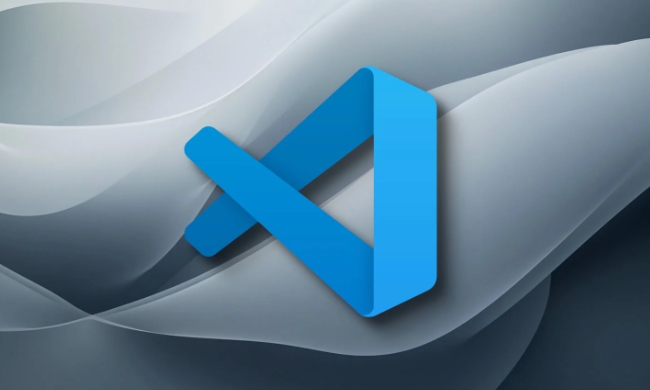
1.お好みのフォーマッタを選択します
VSCODEは、Prettier、Eslint、Beautify、および組み込みのものなど、複数のフォーマッタをサポートしています。まず、NPM経由でグローバルに、またはプロジェクトの開発者依存関係として、必要なフォーマッタがインストールされていることを確認してください。
インストールしたら、拡張機能ビュー( Ctrl Shift X )に移動し、フォーマッタを検索します。必要に応じてインストールしてから、次のようにデフォルトとして設定します。

- オープニングコマンドパレット(
Ctrl Shift P) - 「フォーマットドキュメントを...」と入力する
- リストからお好みのフォーマッタを選択します
- 表示される「デフォルトとして設定」オプションをクリックします
これにより、同じタイプのすべてのファイルに対してデフォルトのフォーマッタがグローバルに設定されます(例:JavaScript、JSON、HTML)。
2。settings.jsonを構成します
さまざまなマシンやセッションで一貫したフォーマットを確保するには、 settings.jsonファイルでフォーマッタを明示的に定義することをお勧めします。
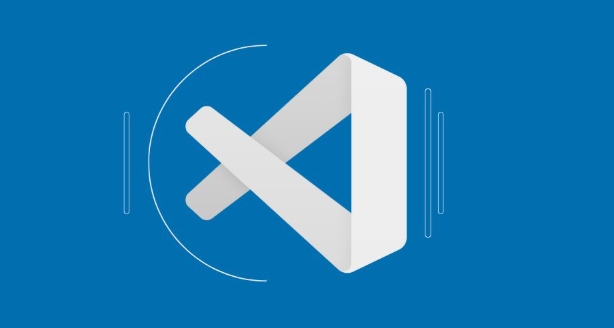
これにアクセスできます。
- ファイル>設定>設定(または
Ctrl ,)に行く - 右上隅の
{}アイコンをクリックしてJSONエディターを開きます
次に、次のような行を追加します。
{
「[JavaScript]」:{
「editor.defaultformatter」:「esbenp.prettier-vscode」
}、
「[タイプスクリプト]」:{
「editor.defaultformatter」:「esbenp.prettier-vscode」
}、
"[json]":{
「editor.defaultformatter」:「vscode.json-language-features」
}
}フォーマッタIDを使用しているIDに置き換えます。 vscode内の[拡張機能]ページに正確なIDを見つけることができます。
3.保存でフォーマットを有効にする(オプションが役立つ)
よく見られる一般的なセットアップの1つは、ファイルを保存するときに自動フォーマットを有効にすることです。これは、余分な努力をせずにコードを清潔に保つのに役立ちます。
settings.jsonで、追加:
「editor.formatonsave」:true
これは、次の場合にのみ機能します。
- デフォルトのフォーマッタが設定されています
- フォーマッタは、現在のファイルタイプをサポートしています
- ファイルはFormatterの構成では無視されません(
.prettierrcや.eslintignoreなど)
さらにコントロールしたい場合は、貼り付けの形式またはタイプのフォーマットを有効にすることができます。
「editor.formatonpaste」:本当、 「editor.formatontype」:true
ただし、注意してください。これらは、特に大きなファイルで、タイピング速度やクリップボードコンテンツを妨げる場合があります。
それは基本的に、VSCODEでデフォルトのフォーマッタを設定する方法です。複雑ではありませんが、インストールされているツール、設定、ファイルタイプの間にすべてを調整することは、日々のコーディングに大きな違いをもたらします。
以上がvscodeでデフォルトのフォーマッタを設定する方法は?の詳細内容です。詳細については、PHP 中国語 Web サイトの他の関連記事を参照してください。

ホットAIツール

Undress AI Tool
脱衣画像を無料で

Undresser.AI Undress
リアルなヌード写真を作成する AI 搭載アプリ

AI Clothes Remover
写真から衣服を削除するオンライン AI ツール。

Clothoff.io
AI衣類リムーバー

Video Face Swap
完全無料の AI 顔交換ツールを使用して、あらゆるビデオの顔を簡単に交換できます。

人気の記事

ホットツール

メモ帳++7.3.1
使いやすく無料のコードエディター

SublimeText3 中国語版
中国語版、とても使いやすい

ゼンドスタジオ 13.0.1
強力な PHP 統合開発環境

ドリームウィーバー CS6
ビジュアル Web 開発ツール

SublimeText3 Mac版
神レベルのコード編集ソフト(SublimeText3)
 vscode settings.jsonファイルはどこにありますか?
Jul 14, 2025 am 01:21 AM
vscode settings.jsonファイルはどこにありますか?
Jul 14, 2025 am 01:21 AM
vscodeのsettings.jsonファイルにアクセスするには、コマンドパネル(Ctrl Shift PまたはCMD Shift P)を介して直接開くことができます。ファイルのデフォルトのストレージの場所は、オペレーティングシステムによって異なります。 WindowsはAppData%\ code \ user \ settings.json、macosは$ home/library/applicationupport/code/code/settings.jsonです。
 ファイルウォッチャー設定を変更することで、Linuxのコードパフォーマンスを改善するにはどうすればよいですか?
Jul 13, 2025 am 12:38 AM
ファイルウォッチャー設定を変更することで、Linuxのコードパフォーマンスを改善するにはどうすればよいですか?
Jul 13, 2025 am 12:38 AM
toimprovevscodeperformanceonlinux、AductinotifyLimitsandConfigureFileWatcherexclusions.first、suledeSystem-levelinotifyLimit sbyeditingsctl.confandaddingfs.inotify.max_user_watches = 524288、fs.inotify.max_queued_events = 65536、andfs.inotify.max_user_in
 vscode settings.jsonの場所
Aug 01, 2025 am 06:12 AM
vscode settings.jsonの場所
Aug 01, 2025 am 06:12 AM
settings.jsonファイルは、ユーザーレベルまたはワークスペースレベルのパスにあり、VSCODE設定のカスタマイズに使用されます。 1。ユーザーレベルのパス:WindowsはC:\ users \\ appdata \ roaming \ code \ user \ settings.json、macos is/users //settings.json、linux is /home/.config/code/user/settings.json; 2。Workspace-Level Path:.vscode/settings Project Root Directoryの設定
 vscodeテーマを作成する方法Linuxで私のGTKテーマと一致する
Jul 14, 2025 am 12:33 AM
vscodeテーマを作成する方法Linuxで私のGTKテーマと一致する
Jul 14, 2025 am 12:33 AM
tomakevscodeblendwithyourgtkthemeonlinux、firstfindyourgtkthemeusestingsettingsettingstingsetrtherterminalcommandgsettingsgetorg.gnome.desktop.interfacegtk-theme.next、手動でセレクトマッチングvscodemeviactrl t、muttion-builting-inorcomunitylike "
 AngularでVSコードを使用するにはどうすればよいですか?
Jul 13, 2025 am 01:39 AM
AngularでVSコードを使用するにはどうすればよいですか?
Jul 13, 2025 am 01:39 AM
VSCODEを使用してAngularプロジェクトを開発することは効率的で便利であり、重要なのは環境を正しく構成することです。最初にnode.jsとnpmをインストールします。第二に、NPMを介してAngularCliをグローバルにインストールして、プロジェクトを作成し、コンポーネントを生成します。次に、VSCodeにAngularLanguageservice、Prettier、Eslint、Debugプラグインをインストールして、開発エクスペリエンスを向上させます。次に、NGNEWコマンドを使用してプロジェクトを作成し、VSCODEで開きます。 Intellisenseを使用して自動コードの完了を実現し、Ctrl Pを介してファイルをすばやくナビゲートし、F12ジャンプ定義を使用します。 NGSERVEを実行して開発サーバーを起動し、自動リロードを有効にします。設定します
 実行とコードを実行するためのシステム要件は何ですか?
Jul 15, 2025 am 01:56 AM
実行とコードを実行するためのシステム要件は何ですか?
Jul 15, 2025 am 01:56 AM
VisualStudiocodeは、低い構成ハードウェアでスムーズに実行されます。最小構成要件は次のとおりです。64ビットWindows 10以上、MacOS 10.13以降、最新の主流Linux分布。プロセッサには1.6GHz以上が必要です(DUOコア推奨)。少なくとも4GBのメモリ(大規模なプロジェクトの処理には8GBが推奨されます)。約500MBの利用可能なディスクスペース。決議1024x768以上。推奨される構成には、8〜16GBのメモリ、SSDストレージ、マルチコアCPU、およびパフォーマンスと開発エクスペリエンスを改善するための複数のモニターが含まれます。ローエンドデバイスの最適化の提案には、以下が含まれます。不必要な拡張機能の無効化、自動保存のオフ、組み込み端子の使用、大きなフォルダーの開くことを直接回避する、
 VSCODE設定で統合された端子シェル引数を構成する方法は?
Jul 13, 2025 am 12:29 AM
VSCODE設定で統合された端子シェル引数を構成する方法は?
Jul 13, 2025 am 12:29 AM
VSCODE端子の起動方法をカスタマイズするには、Terminal.integrated.shellargsを設定できます。この設定により、端末は、BASHを使用してログイン環境をロードするときに「-L」を追加するか、ZSHに「-Login」を使用するなど、コマンドラインパラメーターを渡すことができます。 ["-c"、 "echo'hellofromterminal '; bash"などの複数のパラメーターも渡されて、初期化コマンドを実行することができます。ただし、さまざまなオペレーティングシステムとシェル間のパラメーターのサポートの違いに注意を払う必要があります。VSCODEのいくつかの新しいバージョンは、Termiを使用することを推奨しています
 VSCODEデバッグで変数を視聴する方法は?
Jul 14, 2025 am 01:44 AM
VSCODEデバッグで変数を視聴する方法は?
Jul 14, 2025 am 01:44 AM
VSCODEデバッグ中に変数を表示するには4つの方法があります。まず、変数パネルを介してローカル、グローバル、特別な変数を表示すると、パネルが実行されるとパネルが自動的に更新されます。第二に、コードにマウスをホバリングして、変動値を表示し、拡張オブジェクトと配列をサポートします。第三に、変数をウォッチリストに追加して、変更を継続的に追跡し、表現をサポートします。第四に、可変名を手動で入力するか、式を実行してデバッグコンソールで結果を表示します。







